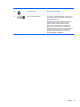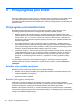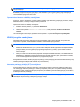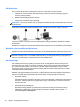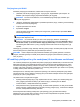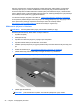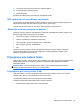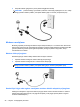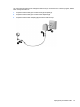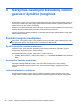User Guide - Windows 8
4 Naršymas naudojant klaviatūrą, lietimo
gestus ir žymiklio įrenginius
Be klaviatūros ir pelės, jūsų kompiuteris suteikia galimybę lengvai naršyti naudojant lietimo gestus (tik
tam tikruose modeliuose). Lietimo gestus galite naudoti tik kompiuteriuose su jutikline planšete arba
jutikliniu ekranu (tik tam tikruose modeliuose).
Skaitykite su kompiuteriu pateiktą vadovą „Windows 8“ pagrindai. Vadove pateikiama informacija apie
bendras užduotis naudojant jutiklinę planšetę, jutiklinį ekraną arba klaviatūrą.
Tam tikrų kompiuterio modelių klaviatūroje yra specialūs veiksmų arba spartieji klavišai, kuriais galite
atlikti kasdienes užduotis.
Žymiklio įrenginių naudojimas
PASTABA: be žymiklio įrenginių, kurie pateikiami su jūsų kompiuteriu, galite naudotis išorine USB
pele (įsigyjama atskirai), prijungę ją prie vieno iš kompiuterio USB prievadų.
Žymiklio įrenginio nuostatų nustatymas
„Windows“ lange „Pelės ypatybės“ tinkinkite žymiklio įrenginių parametrus, pavyzdžiui, mygtuko
konfigūraciją, spustelėjimo greitį ir žymiklio parinktis.
Kad pasiektumėte pelės ypatybes, atlikite toliau nurodytus veiksmus:
●
Pradžios ekrane įveskite p. Ieškos lauke įveskite pelė, spustelėkite Parametrai, tada pasirinkite
Pelė.
Rodomosios lazdelės naudojimas
Spauskite rodomąją lazdelę ta kryptimi, kuria norite judinti žymeklį ekranu. Kairįjį ir dešinįjį
rodomosios lazdelės mygtukus naudokite taip, kaip naudotumėte kairįjį ir dešinįjį išorinės pelės
klavišus.
Jutiklinės planšetės naudojimas
Kad perkeltumėte žymiklį, braukite pirštu per jutiklinės planšetės paviršių ta kryptimi, kuria norite
žymiklį perkelti. Naudokite kairįjį ir dešinįjį jutiklinės planšetės mygtukus kaip išorinės pelės klavišus.
28 4 skyrius Naršymas naudojant klaviatūrą, lietimo gestus ir žymiklio įrenginius